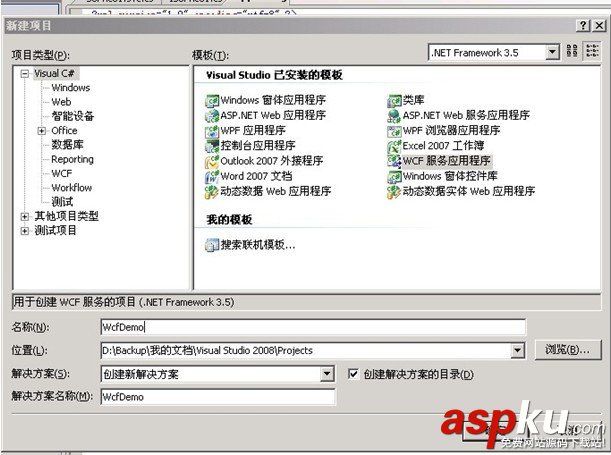本文实例讲述了C#实现Log4Net日志分类和自动维护的实现方法。分享给大家供大家参考。具体实现方法如下:
一、背景
在程序中,我们调试运行时信息,Log4Net是一个不错的解决方案。不知道是我用的不好,用到最后反而都不想看日志了。原因是因为我n个功能使用的默认的Logger来记录日志,这样以来,所有功能记录的信息都依赖同一个配置,于是所有的信息都在一个文件中,有时候查找起来,极其不方便。
我想,能不能按照功能分类呢?如果通过配置不同的logger,然后功能根据不同的LoggerName加载Ilog实例,是可以做到。但由于这些功能的log配置差异性极小,也许仅仅就是文件名不同。于是想通过代码进行配置。
二、解决方案
想来这样的需求应该也算正常,但经过查找,发现在log4j中有相关的咨询,但看不懂,只能自己下载log4net的源码,看看它的运行原理。
如果我们需要通过配置不同的ILog,流程是这样的,首先要创建一个ILoggerRepository,通过它来进行日志等级的配置,和各种Appender,接着通过LogManager在ILoggerRepository获取一个Ilog对象,就可以写日志了。代码如下:
{
if (string.IsNullOrEmpty(repositoryName)) return LogManager.GetLogger("Defalut");
ILoggerRepository repository = null;
try
{
repository = LogManager.GetRepository(repositoryName);
}
catch (Exception) { }
//找到直接返回ilog
if (repository != null)
return LogManager.GetLogger(repositoryName, "Defalut");
//未找到则创建,多线程下很有可能创建时,就存在了
try
{
repository = LogManager.CreateRepository(repositoryName);
}
catch (Exception)
{
repository = LogManager.GetRepository(repositoryName);
}
//配置日志等级 读取Appsettings默认配置
var appSet = ConfigurationManager.AppSettings.AllKeys;
//查找日志等级
const string logLevel = "LogLevel";
var hasSettings = Array.IndexOf(appSet, logLevel);
if (hasSettings > -1)
{
var level = ConfigurationManager.AppSettings[logLevel].ToLower();
if (level == "all") repository.Threshold = Level.All;
else if (level == "debug") repository.Threshold = Level.Debug;
else if (level == "info") repository.Threshold = Level.Info;
else if (level == "warn") repository.Threshold = Level.Warn;
else if (level == "error") repository.Threshold = Level.Error;
else if (level == "fatal") repository.Threshold = Level.Fatal;
else if (level == "off") repository.Threshold = Level.Off;
}
else repository.Threshold = Level.All;
//查找输出Appender
const string logAppender = "LogAppender";
hasSettings = Array.IndexOf(appSet, logAppender);
if (hasSettings > -1)
{
var appenders = ConfigurationManager.AppSettings[logAppender].ToLower().Split(',');
foreach (var appender in appenders)
{
if (appender == "rollingfile") LoadRollingFileAppender(repository);
else if (appender == "console") LoadConsoleAppender(repository);
else if(appender == "trace") LoadTraceAppender(repository);
}
}
else LoadRollingFileAppender(repository);
return LogManager.GetLogger(repositoryName, "Default");
}
Log4net 会自动维护ILog和ILoggerRepository,所以不用保存,通过LogManger获取即可。但是我没有找到方法来查找指定的ILoggerRepository是否存在,所以在上述代码中通过try catch进行判断。由于我们是通过代码方式配置log4net,但仍旧希望通过配置来设置日志等级和输出类型,所以我选择在Appsettings文件中进行配置,一次配置,针对所有的ILoggerRepository都生效。之所以不是针对每一个功能进行配置,主要是由于配置麻烦,而且如果真要这么做,直接在log4net中配置不同的logger,通过loggername引用,可能会更好些。
三、日志维护
于是接下来的问题是,如何删除日志?
log4net可以配置RollingFileAppender,翻译过来是滚动文件。通过设置MaximumFileSize和MaxSizeRollBackups 2个参数可以完成这样的目的,该日志文件每达到一定大小就会产生一个新文件,文件最大总数则为MaxSizeRollBackups,但前提的是文件名一致。
比如我们采用如下配置:
<appender name="SysAppender" type="log4net.Appender.RollingFileAppender">
<!--日志的路径-->
<file value="Logs/" />
<!--是否覆盖,默认是追加true-->
<appendToFile value="true"/>
<!--不占用日志文件进程-->
<lockingModel type="log4net.Appender.FileAppender+MinimalLock" />
<rollingStyle value="Composite"/>
<!--文件名称-->
<DatePattern value="yyyy-MM-dd HH'时.log'"></DatePattern>
<!--设置无限备份=-1 ,最大备份数为1000-->
<param name="MaxSizeRollBackups" value="1000"/>
<!--每个文件的大小-->
<param name="MaximumFileSize" value="500KB"/>
<!--名称是否可以更改 为false为可以更改-->
<param name="StaticLogFileName" value="false"/>
<layout type="log4net.Layout.PatternLayout">
<!--输出格式-->
<conversionPattern value="%n【记录时间】%date%n【描述】%message%n"/>
</layout>
</appender>
效果则是 日志以小时为单位,每小时最大备份总数为1000,每到500kb后形成日志文件。当随着天数的增加,文件也开始变多,需要我们自己去清理。所以上述配置可以稍微改下:
<appender name="SysAppender" type="log4net.Appender.RollingFileAppender">
<!--日志的路径-->
<file value="Logs/日志.log" />
<!--是否覆盖,默认是追加true-->
<appendToFile value="true"/>
<!--不占用日志文件进程-->
<lockingModel type="log4net.Appender.FileAppender+MinimalLock" />
<rollingStyle value="Composite"/>
<!--文件名称-->
<DatePattern value="yyyy-MM-dd HH'时.log'"></DatePattern>
<!--设置无限备份=-1 ,最大备份数为1000-->
<param name="MaxSizeRollBackups" value="1000"/>
<!--每个文件的大小-->
<param name="MaximumFileSize" value="500KB"/>
<!--名称是否可以更改 为false为可以更改-->
<param name="StaticLogFileName" value="true"/>
<layout type="log4net.Layout.PatternLayout">
<!--输出格式-->
<conversionPattern value="%n【记录时间】%date%n【描述】%message%n"/>
</layout>
</appender>
主要是设置了日志文件名,而且是静态名称,不允许更改。这样以来,日志文件最多只有1000个了,就不用手工维护了,你会看到这样的日志文件名:
日志.log 日志.log.1 日志.log.2 ... 默认是文件名最后的数字越大,时间最老,所以查看新日志,主要是在 第一个文件名 中。
另外提醒下:如果设置Appender使用了静态文件名,那么历史日志会被覆盖,而极其在意历史日志的应用,建议不要使用此方案,清理日志的话,还是老老实实写代码吧。
希望本文所述对大家的C#程序设计有所帮助。